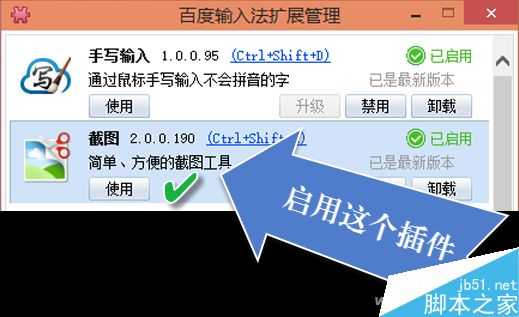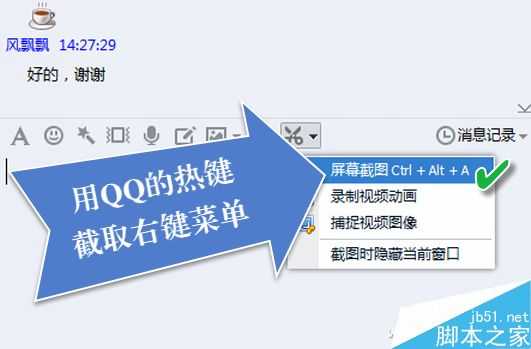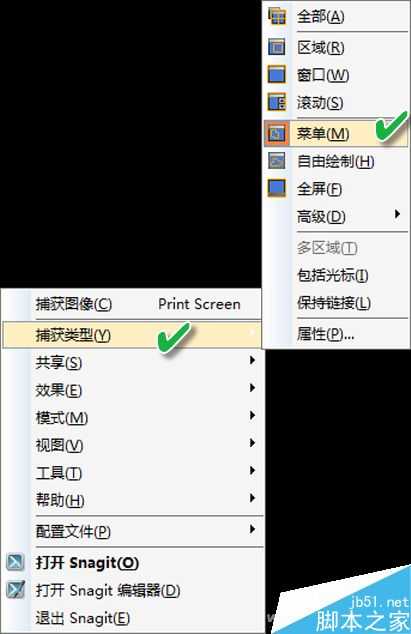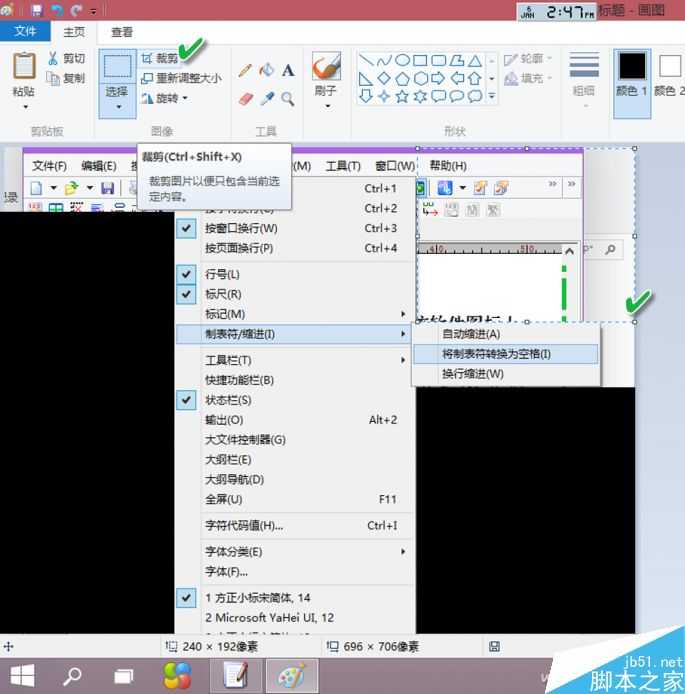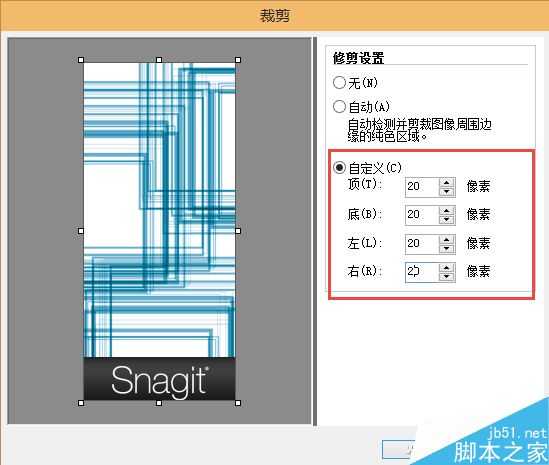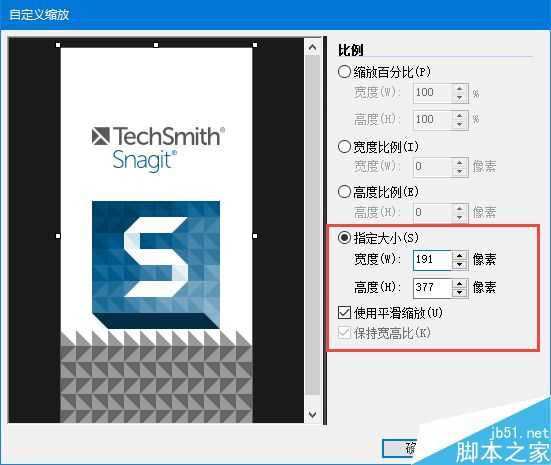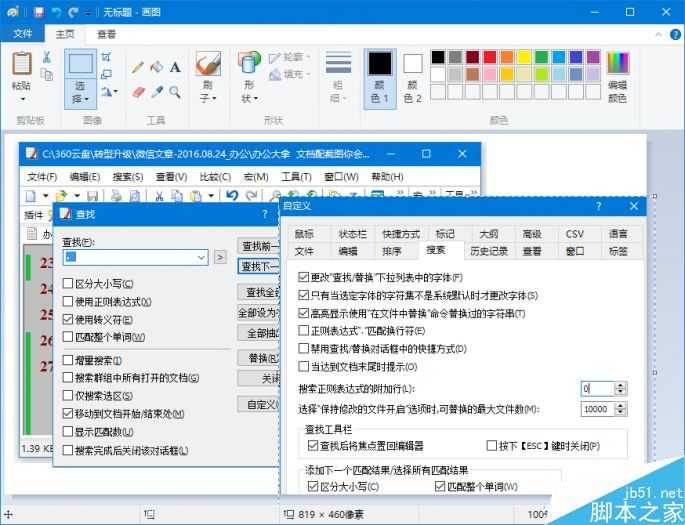也许,许多人认为给文章配个软件截图是小菜一碟。但如果遇到如下的截图插图需求,不知会不会束手无策呢?下面小编就为大家详细介绍一下,不会的朋友可以参考本文,来看看吧!
● 右键菜单一动就没了 怎么截图
用百度拼音输入法截图插件,当无法用输入法截图按钮截取右键菜单时,激活右键菜单后按下Ctrl+Shift+A可截取图片。如果使用搜狗输入法,默认快捷键为Ctrl+Shift+D。
- 软件名称:
- 百度拼音输入法 v2.5.2.116 中文绿色便携版
- 软件大小:
- 49.9MB
- 更新时间:
- 2013-06-17立即下载
QQ截图插件也支持用这种办法来获取右键菜单图片,QQ截图默认的快捷键组合为Ctrl+Alt+A。
● 多级菜单一层叠一层 如何来截
这项任务我们要借助于一款专用经典截图软件Snagit的帮助了。在Snagit软件中,将“捕获类型”选择为“菜单”。之后只需逐级打开菜单,然后按下抓图快捷键,多级菜单即被自动抓取。
- 软件名称:
- 经典截图软件 SnagIt v11.4.0.176 汉化绿色特别版
- 软件大小:
- 60.8MB
- 更新时间:
- 2014-05-20立即下载
若手头没有带多级菜单抓图软件,可先打开画图工具,切换到多级菜单界面,用Win+PrintScreen组合键抓取整个桌面。回到画图编辑窗口执行Ctrl+V,用框选和裁剪按钮截掉所有与多级菜单无关的画面,也可获得需要的多级菜单截图。
● 截图若有空白边缘 如何自动去掉
在Snagit中设定“效果→裁剪”,选择自动检测并裁剪图像周边的纯色区域,也可以自定义要剪掉的四周尺寸,之后截取结果将是截掉边缘的图片。
● 一批图片要截为一个尺寸 怎么办
在Snagit中设定“效果→图像缩放→自定义缩放”,将尺寸设为一个固定的值,然后去执行抓图操作即可。
● 不同窗口要叠放在一起 怎么截取
用画图工具或图像编辑软件先打开一个空白画布,将画布尺寸调整为适当大一些。然后逐级打开截取各级窗口,并及时粘贴排列到图像软件中。
这么多特殊需求的截图方式,不一定每次都能用到。但是,倘若遇到了,却不知该如何是好,岂不抓瞎?要成为办公“大拿”,光靠一些普通方法是不够的。因此,储备一点抓图“特技”,还是很有必要的。
以上就是文章配截图插图需求介绍,操作很简单的,大家学会了吗?希望能对大家有所帮助!
免责声明:本站资源来自互联网收集,仅供用于学习和交流,请遵循相关法律法规,本站一切资源不代表本站立场,如有侵权、后门、不妥请联系本站删除!
《魔兽世界》大逃杀!60人新游玩模式《强袭风暴》3月21日上线
暴雪近日发布了《魔兽世界》10.2.6 更新内容,新游玩模式《强袭风暴》即将于3月21 日在亚服上线,届时玩家将前往阿拉希高地展开一场 60 人大逃杀对战。
艾泽拉斯的冒险者已经征服了艾泽拉斯的大地及遥远的彼岸。他们在对抗世界上最致命的敌人时展现出过人的手腕,并且成功阻止终结宇宙等级的威胁。当他们在为即将于《魔兽世界》资料片《地心之战》中来袭的萨拉塔斯势力做战斗准备时,他们还需要在熟悉的阿拉希高地面对一个全新的敌人──那就是彼此。在《巨龙崛起》10.2.6 更新的《强袭风暴》中,玩家将会进入一个全新的海盗主题大逃杀式限时活动,其中包含极高的风险和史诗级的奖励。
《强袭风暴》不是普通的战场,作为一个独立于主游戏之外的活动,玩家可以用大逃杀的风格来体验《魔兽世界》,不分职业、不分装备(除了你在赛局中捡到的),光是技巧和战略的强弱之分就能决定出谁才是能坚持到最后的赢家。本次活动将会开放单人和双人模式,玩家在加入海盗主题的预赛大厅区域前,可以从强袭风暴角色画面新增好友。游玩游戏将可以累计名望轨迹,《巨龙崛起》和《魔兽世界:巫妖王之怒 经典版》的玩家都可以获得奖励。
更新日志
- 凤飞飞《我们的主题曲》飞跃制作[正版原抓WAV+CUE]
- 刘嘉亮《亮情歌2》[WAV+CUE][1G]
- 红馆40·谭咏麟《歌者恋歌浓情30年演唱会》3CD[低速原抓WAV+CUE][1.8G]
- 刘纬武《睡眠宝宝竖琴童谣 吉卜力工作室 白噪音安抚》[320K/MP3][193.25MB]
- 【轻音乐】曼托凡尼乐团《精选辑》2CD.1998[FLAC+CUE整轨]
- 邝美云《心中有爱》1989年香港DMIJP版1MTO东芝首版[WAV+CUE]
- 群星《情叹-发烧女声DSD》天籁女声发烧碟[WAV+CUE]
- 刘纬武《睡眠宝宝竖琴童谣 吉卜力工作室 白噪音安抚》[FLAC/分轨][748.03MB]
- 理想混蛋《Origin Sessions》[320K/MP3][37.47MB]
- 公馆青少年《我其实一点都不酷》[320K/MP3][78.78MB]
- 群星《情叹-发烧男声DSD》最值得珍藏的完美男声[WAV+CUE]
- 群星《国韵飘香·贵妃醉酒HQCD黑胶王》2CD[WAV]
- 卫兰《DAUGHTER》【低速原抓WAV+CUE】
- 公馆青少年《我其实一点都不酷》[FLAC/分轨][398.22MB]
- ZWEI《迟暮的花 (Explicit)》[320K/MP3][57.16MB]